ppt怎么使用SmartArt创建结构图?ppt中想要创建一个简洁的组织结构图,该怎么创建呢?我们需要使用SmartArt来实现,下面我们就来看看详细的教程,需要的朋友可以参考下
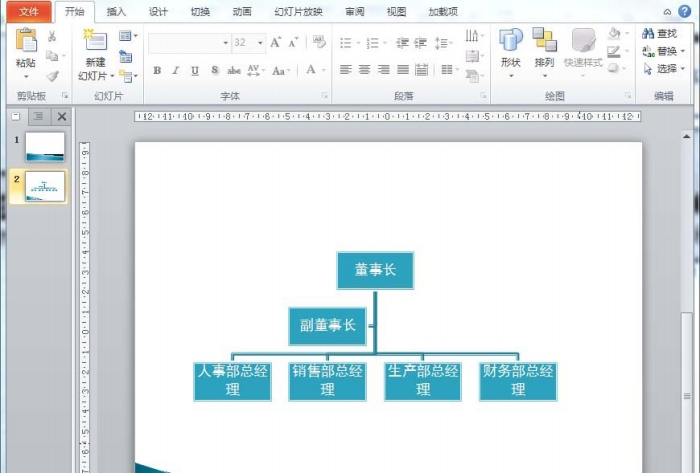
1、打开一个需要创建SmartArt图形的幻灯片文档,选择“插入”菜单,在工具栏中单击“SmartArt图形”按钮。
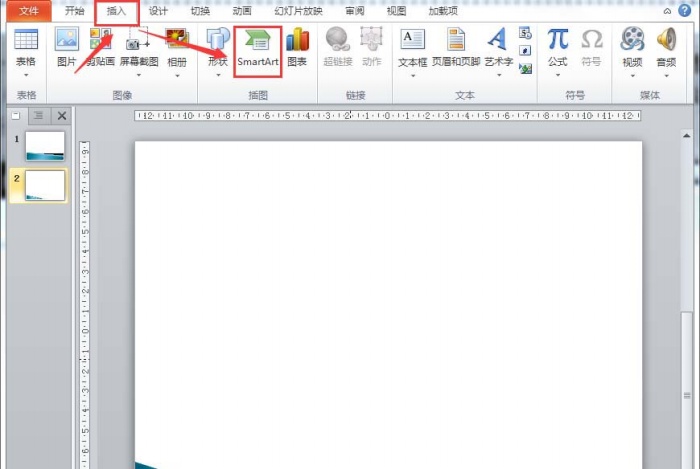
2、此时会弹出“选择SmartArt图形”对话框,在左侧选择你需要的类型,再在右侧中选择一个具体的图形样式。单击确定按钮返回到PPT界面。
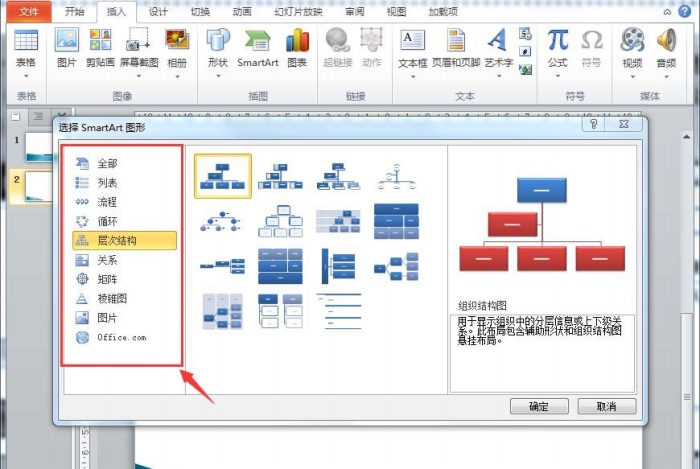
3、这时在PPT中就创建了一个SmartArt图形,但图形中还没有我们需要的文字内容。
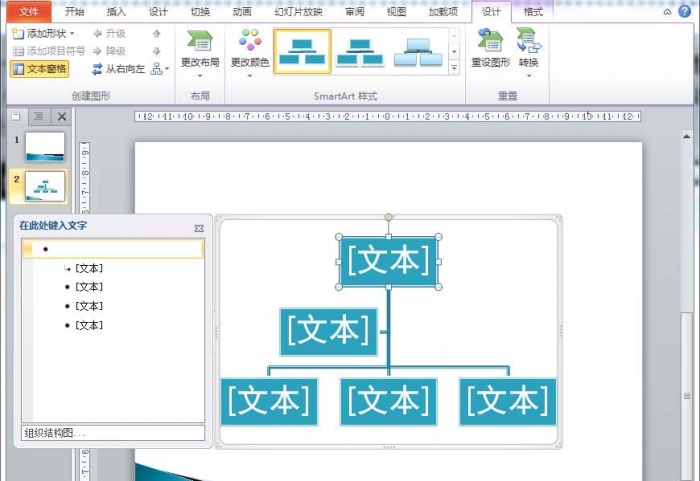
4、现在要在图形中输入文字,有两种方法可以输入。
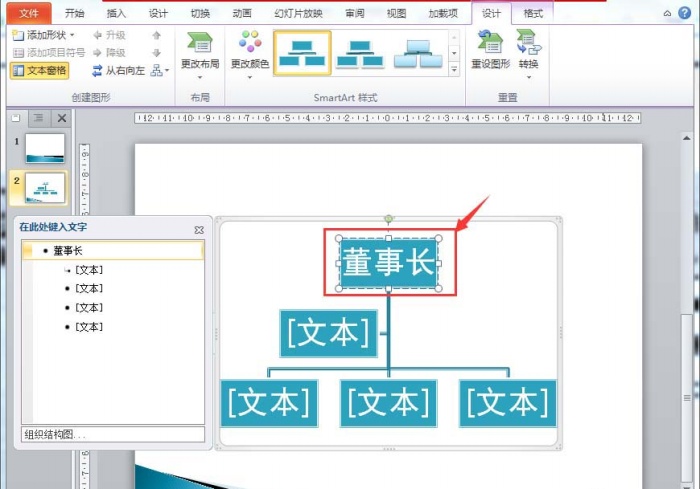
第一种:是直接在图形中单击后直接输入文字即可。
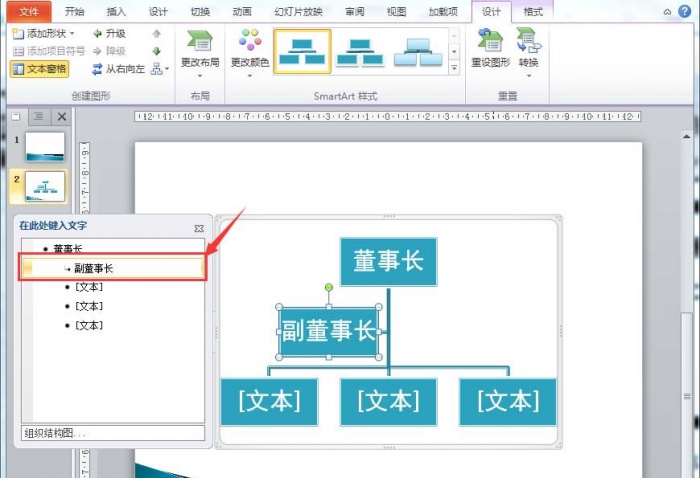
第二种:是在图形左侧中的“文本窗格“输入文字即可。
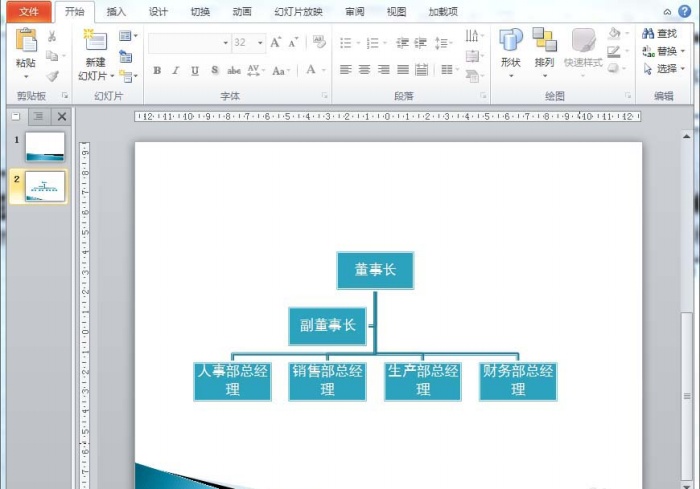
5、通过以上两种方法之一,在图形中输入你需要的文字即可。此时一个简单的SmartArt图形就创建好了。
以上就是ppt中创建SmartArt图形的教程,希望大家喜欢,
标签: 结构图创建




